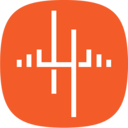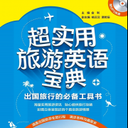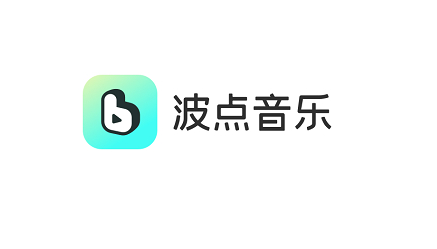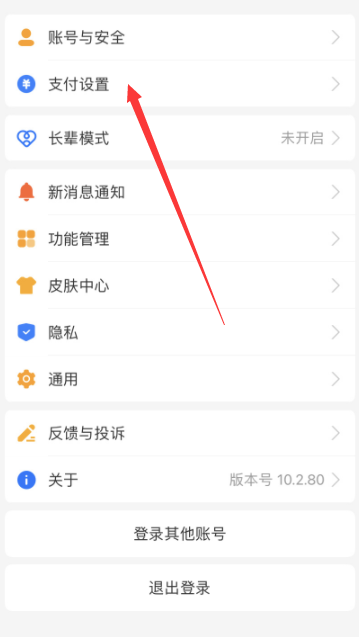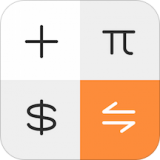PPT文档如何插入分叉箭头?
2020-08-11 10:27:41 作者:cqk
PPT文档如何插入分叉箭头?在用PPT进行文档制作时,为了更清晰的表达观点,会用到smartart图形来增添视觉效果,今天小编就来告诉大家插入分叉箭头方法吧,可以用来指示从中心源延伸而来的观点或概念。
方法/步骤分享:
1、新建一个PPT文档,双击打开文档。
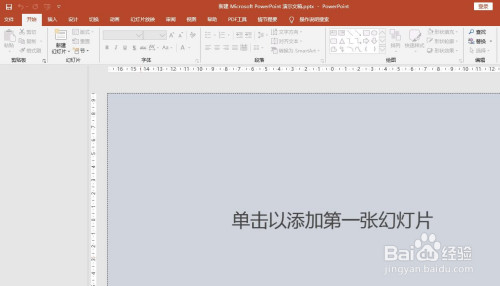
2、在文档中新建一个空白幻灯片,如图所示。
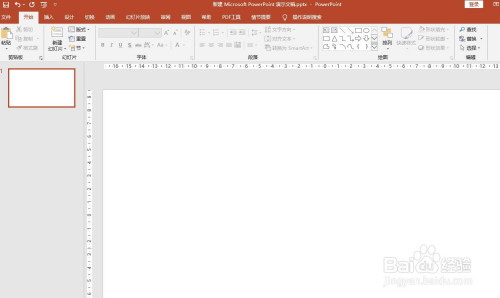
3、选中幻灯片,点击插入选项卡中的SmartArt。
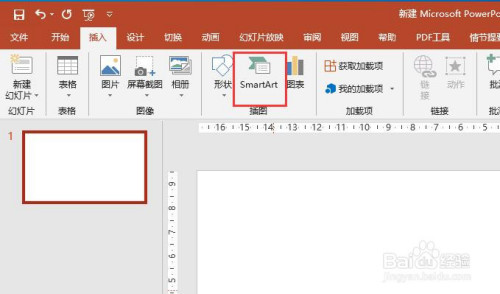
4、弹出选择SmartArt图形,点击左侧的流程,右侧选择分叉箭头,点击确定按钮。如图所示。
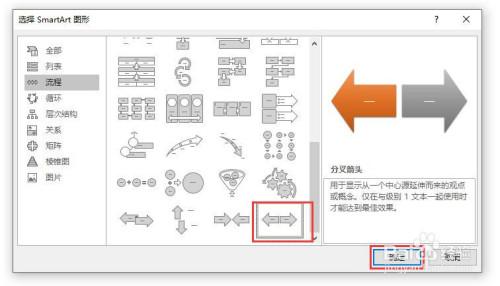
5、在幻灯片中即可插入一个分叉箭头图形,如图所示。
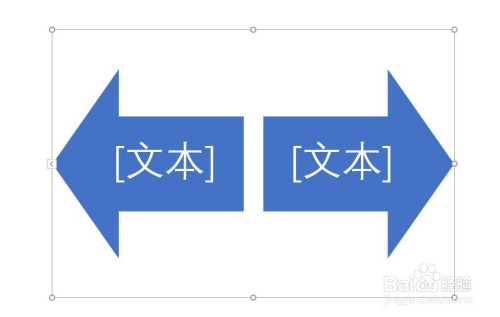
6、点击图形中的文本,输入相应的文本信息,如图所示。
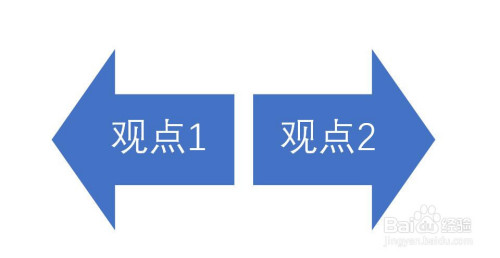
以上就是又菜又爱玩小编为大家带来PPT文档插入分叉箭头方法介绍的内容,觉得内容有用的小伙伴们赶紧收藏关注菜玩手游网,本站时时为您获取最有效的教程资讯!